Rumah >Tutorial sistem >Siri Windows >Papan kekunci usb Win10 tidak boleh digunakan penyelesaian
Papan kekunci usb Win10 tidak boleh digunakan penyelesaian
- 王林ke hadapan
- 2024-01-06 22:49:511128semak imbas
Ramai rakan-rakan mengalami situasi di mana papan kekunci usb win10 tidak responsif apabila menggunakan sistem operasi win10 Jadi jika anda menghadapi situasi ini, adakah anda tahu bagaimana untuk menyelesaikannya? Hari ini, editor akan memberitahu anda penyelesaian kepada masalah bahawa papan kekunci win10usb tidak boleh digunakan~
papan kekunci win10usb tidak boleh digunakan:
1 Mula-mula, cari komputer ini pada desktop, klik kanan tetikus dan pilih "Properties ".
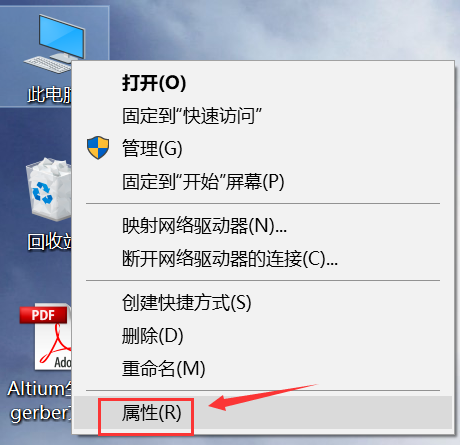
2 Masukkan antara muka sifat dan klik "Pengurus Peranti" untuk masuk.
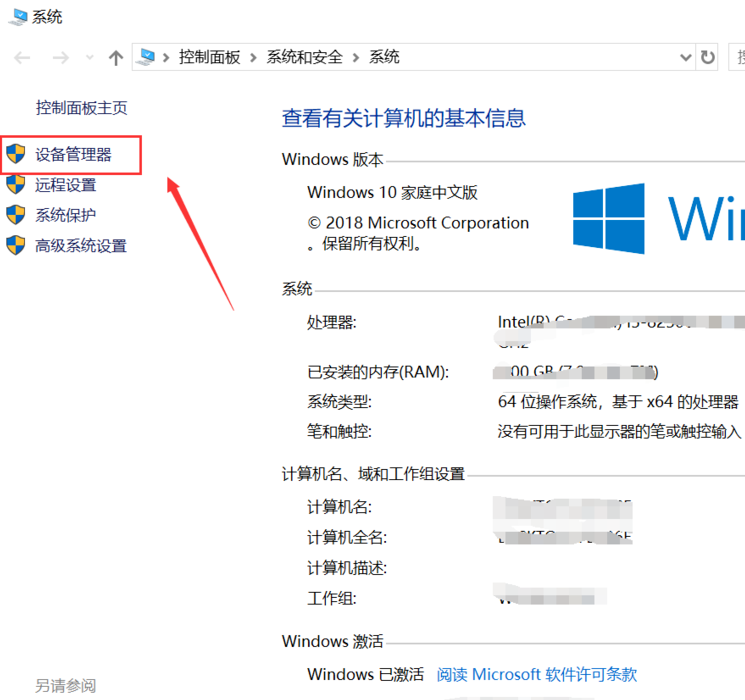
3 Dalam pengurus peranti, cari "Papan Kekunci" pada antara muka.
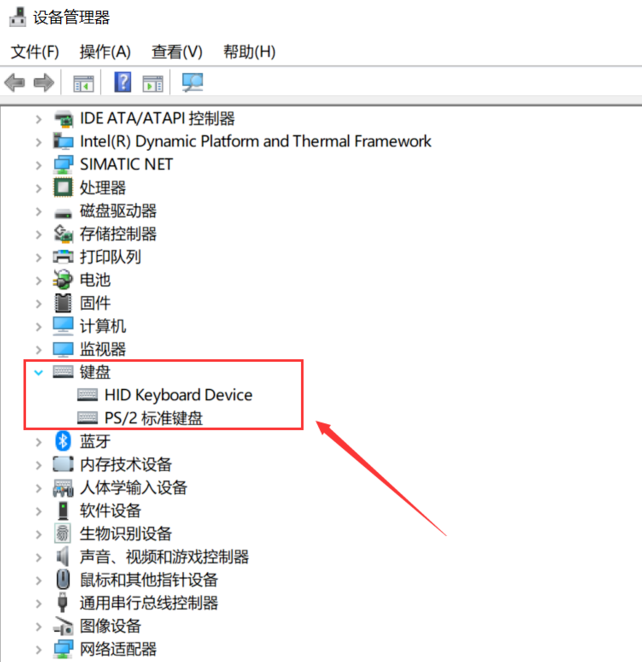
4 Klik kanan pada pilihan papan kekunci dan pilih "Properties".
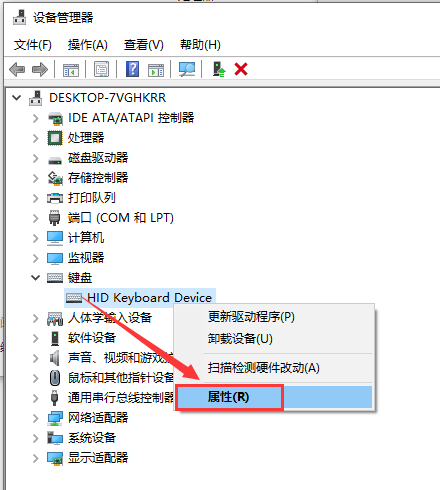
5. Masukkan antara muka sifat papan kekunci dalam tab "Pengurusan Kuasa",
nyahtanda "Benarkan komputer mematikan peranti ini untuk menjimatkan kuasa" dan klik butang OK.
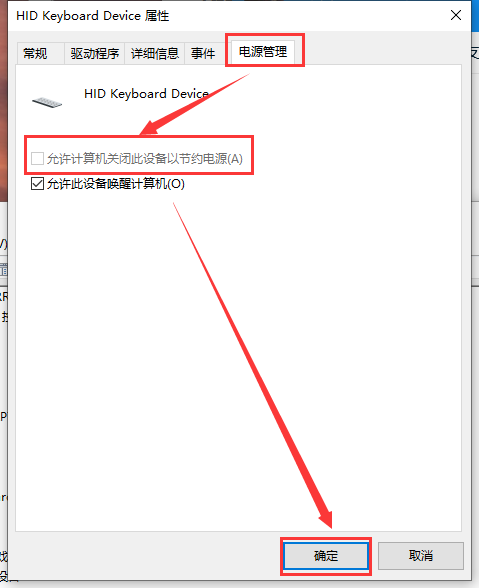
Atas ialah kandungan terperinci Papan kekunci usb Win10 tidak boleh digunakan penyelesaian. Untuk maklumat lanjut, sila ikut artikel berkaitan lain di laman web China PHP!

